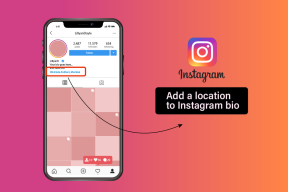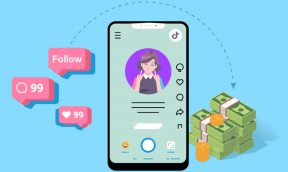Comment utiliser le téléphone comme microphone pour votre PC
Divers / / June 17, 2023
Si vous êtes un utilisateur de bureau, vous connaissez les tracas d'avoir besoin d'un microphone externe pour vos réunions, contrairement aux ordinateurs portables qui ont déjà un micro. La plupart des microphones externes économiques ont une qualité sonore médiocre, et les bons vous obligent à dépenser une prime. Cependant, au lieu de l'acheter séparément, vous pouvez utiliser votre téléphone comme microphone pour votre PC qui a une bien meilleure qualité vocale.

Dans cet article, nous allons vous montrer trois méthodes par lesquelles vous pouvez connecter votre téléphone à votre PC Windows et utiliser son micro comme source d'entrée audio sur votre bureau. Commençons.
Méthode 1: Utiliser le téléphone comme micro Bluetooth sur PC sans fil via WO Mic
WO Mic est un logiciel gratuit qui utilise un client PC sur votre ordinateur Windows pour connecter et utiliser le microphone de votre téléphone. Vous pouvez utiliser les appareils Android et iOS comme source de microphone. Mais le client PC n'est disponible que pour Windows.
Tout d'abord, téléchargez et installez le client de bureau WO Mic sur votre ordinateur Windows à partir du lien ci-dessous.
Télécharger le client de bureau WO Mic
Une fois cela fait, installez l'application WO Mic sur votre iPhone ou votre appareil Android.
Télécharger l'application Android WO Mic
Télécharger l'application iOS WO Mic
Maintenant, connectons votre téléphone à votre ordinateur pour utiliser son microphone. Notez qu'il existe deux façons de connecter les appareils sans fil. Regardons les deux ci-dessous.
1. Utiliser le téléphone comme micro Bluetooth
Étape 1: Appuyez sur Windows + S sur votre clavier et recherchez Bluetooth. Maintenant, ouvrez "Paramètres Bluetooth et autres appareils".

Étape 2: Cliquez sur l'icône plus. Windows commencera à rechercher les appareils Bluetooth à proximité.
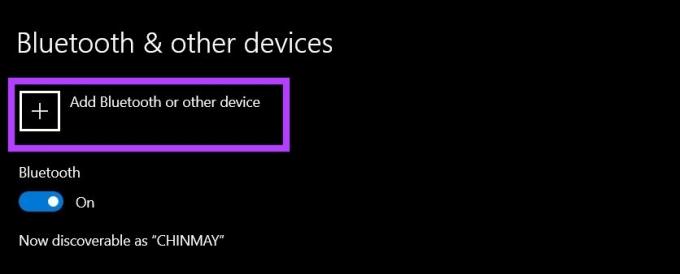
Étape 3: Activez le Bluetooth sur votre smartphone.
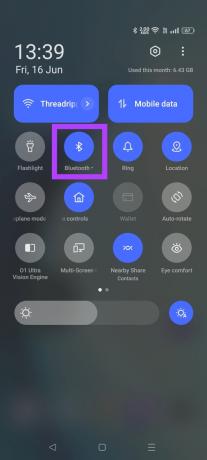
Étape 4: Associez votre téléphone à votre PC via Bluetooth. Gardez-les connectés.
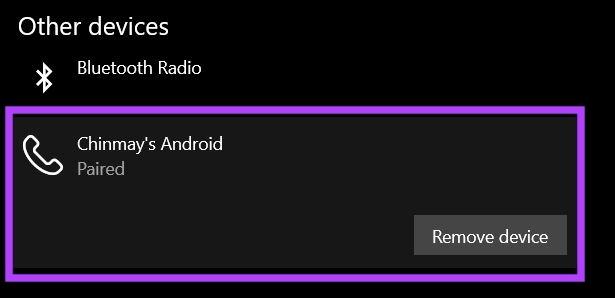
Étape 5 : Ouvrez l'application WO Mic sur votre téléphone. Appuyez sur trois points et sélectionnez Paramètres.

Étape 6 : Cliquez maintenant sur Transport. Sélectionnez Bluetooth.


Étape 7 : Retournez à la page d'accueil de l'application WO Mic. Appuyez sur le bouton Démarrer.
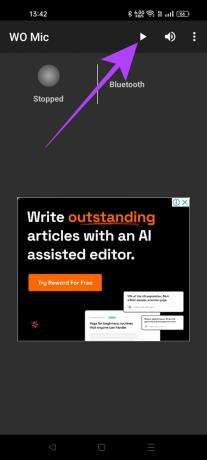
Étape 8 : Ouvrez le client WO Mic sur votre ordinateur. Cliquez sur Connexion et sélectionnez Connecter.

Étape 9 : Dans la section Bluetooth, sélectionnez votre téléphone. Cliquez ensuite sur OK.

Votre PC va maintenant utiliser le micro de votre téléphone via Bluetooth.
2. Connectez le micro du téléphone au PC en utilisant le Wi-Fi
Étape 1: Ouvrez l'application WO Mic sur votre téléphone. Appuyez sur trois points et ouvrez Paramètres.

Étape 2: Dans le menu Transport, sélectionnez Wi-Fi.


Étape 3: Appuyez maintenant sur le bouton de démarrage. Gardez l'écran de votre téléphone éveillé.
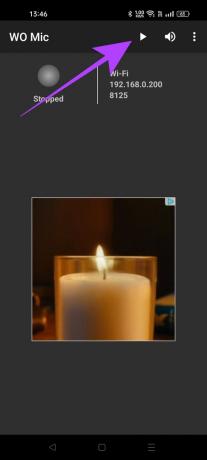
Étape 4: Ouvrez le client WO Mic sur votre PC Windows. Cliquez sur Connexion et sélectionnez Connecter.

Étape 5 : Maintenant, sélectionnez Wi-Fi et entrez l'adresse IP affichée sur votre téléphone. Une fois terminé, cliquez sur OK.
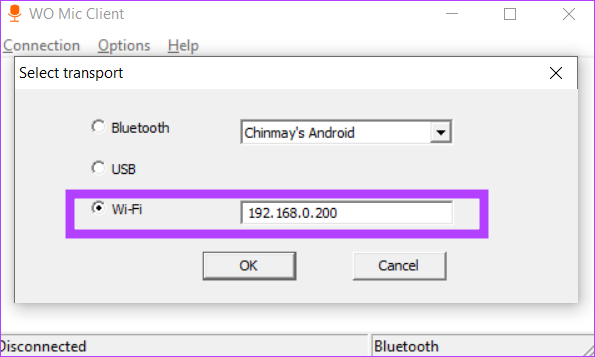
Vous pouvez maintenant utiliser le micro de votre téléphone sur votre PC tant qu'ils sont connectés au même réseau Wi-Fi.
Méthode 2: Faire du téléphone un microphone pour PC via un câble à l'aide de WO Mic
Bien que la connectivité sans fil offre une expérience fluide, elle introduit une légère latence qui peut parfois être gênante pour les appels vidéo. L'utilisation d'un câble pour une connexion filaire élimine ce problème. Voici comment vous pouvez le faire.
Note: La fonctionnalité de connectivité filaire est exclusive à Android et n'est pas disponible sur les iPhones.
Étape 1: Ouvrez l'application Paramètres de votre téléphone Android. Accédez aux options du développeur et activez le débogage USB.
Conseil: Découvrez ces meilleures options de développement Android.

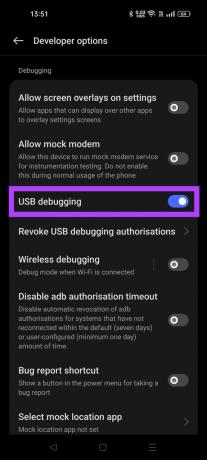
Si vous ne trouvez pas les options de développement sur votre téléphone, accédez à la section À propos de votre téléphone et appuyez sept fois sur "Numéro de build" pour déverrouiller ce paramètre.

Étape 2: Connectez votre téléphone à votre PC à l'aide d'un câble USB.
Étape 3: Ouvrez l'application WO Mic sur votre téléphone. Aller aux paramètres.

Étape 4: Dans le menu Transports. Sélectionnez USB dans cette liste.

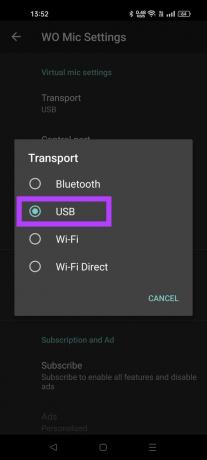
Étape 5 : Appuyez sur le bouton de démarrage.
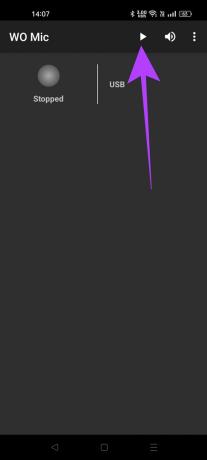
Étape 6 : Ouvrez le client WO Mic sur votre ordinateur. Accédez à Connexion et sélectionnez Connecter.

Étape 7 : Sélectionnez USB dans le menu. Cliquez sur OK.
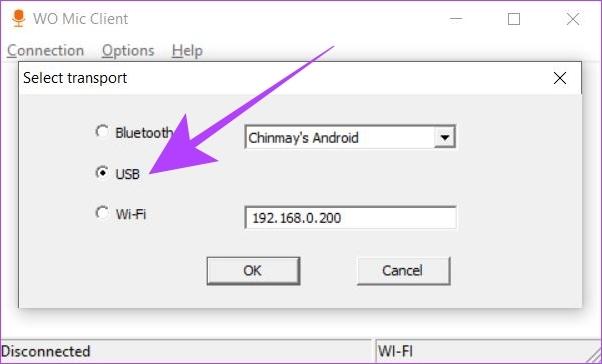
Votre PC Windows commencera à utiliser le micro de votre téléphone, alors qu'il est connecté par le câble.
Méthode 3: Utiliser le téléphone comme micro du PC à l'aide de Droidcam
Caméra droïde est une méthode alternative qui vous permet d'utiliser votre téléphone à la fois comme microphone et webcam sur votre ordinateur. Cependant, nous pouvons également l'utiliser pour l'audio uniquement et vice versa. Droidcam utilise également un client PC, que vous devez télécharger et installer sur votre ordinateur Windows.
Télécharger le client de bureau Droidcam
Tout comme WO Mic, l'application Droidcam peut utiliser les appareils Android et iOS comme micro pour votre PC. Téléchargez l'application depuis Google Play Store ou App Store.
Télécharger Droidcam sur Android
Télécharger Droidcam sur iOS
Voici comment vous pouvez utiliser Droidcam pour connecter votre téléphone à votre PC et utiliser son microphone.
Étape 1: Ouvrez l'application Droidcam sur votre téléphone. Notez l'adresse IP Wi-Fi et le numéro de port Droidcam.

Étape 2: Maintenant, ouvrez le client Droidcam PC sur votre ordinateur. Entrez les numéros d'IP Wi-Fi et de port Droidcam affichés sur votre téléphone dans l'application de bureau.
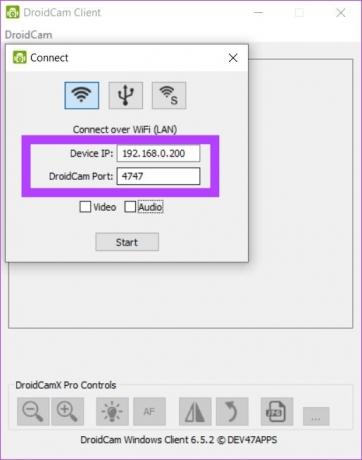
Étape 3: Cliquez sur la case à cocher Audio. Vous pouvez également cocher la case Vidéo si vous souhaitez à la fois des entrées vidéo et audio de votre téléphone vers votre PC. Ensuite, cliquez sur Démarrer.
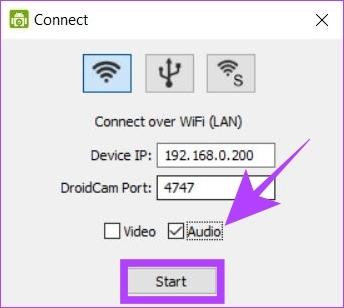
Votre PC utilisera désormais l'application Droidcam sur votre téléphone comme source de microphone.
FAQ sur l'utilisation de votre téléphone comme micro d'un PC
Des applications comme WO Mic et Droidcam utilisent une connexion client locale pour utiliser votre téléphone comme micro pour votre PC. Par conséquent, il est sûr de les utiliser car les données sont transmises localement, sans aucun serveur Internet externe.
Oui, vous pouvez utiliser deux téléphones ou plus comme microphones différents sur votre PC en utilisant simultanément deux applications différentes. Par exemple, vous pouvez utiliser WO Mic et Droidcam simultanément comme deux sources de microphone différentes. Notez que vous ne pouvez pas utiliser une seule application pour vous connecter à plusieurs téléphones, vous devez utiliser différentes applications.
Écoutez en toute transparence
Qu'il s'agisse d'un cas de le micro ne fonctionne pas sur votre ordinateur, ou même sans micro, votre téléphone a la capacité de sauver la situation en prêtant son micro à votre PC. En utilisant des solutions gratuites telles que WO Mic et Droidcam, vous pouvez utiliser votre téléphone comme micro ou même comme webcam de manière infinie.
Dernière mise à jour le 16 juin 2023
L'article ci-dessus peut contenir des liens d'affiliation qui aident à soutenir Guiding Tech. Cependant, cela n'affecte pas notre intégrité éditoriale. Le contenu reste impartial et authentique.
SAVIEZ-VOUS
En novembre 2017, un appareil Amazon Echo en Allemagne a commencé à jouer de la musique tout seul à deux heures du matin.